流程自动化RPA,Power Automate Desktop系列 - 批量备份Git仓库做好灾备
一、背景
打个比如,你在Github上的代码库需要批量的定时备案到本地的Gitlab上,以便Github不能访问时,可以继续编写,这时候我们可以基于Power Automate Desktop来实现一个简单的批量备份处理。

二、创建流任务
创建名为备份代码库的流任务。
三、添加主流程
3.1 主流程
0. 概览

1. 显示选择文件夹对话框,标题为请选择文件夹,弹窗交互选择需要备份的项目文件夹根目录,存值为变量BackUpRootDir中。

如果常用位置,可以设置初始文件夹位置,以免每次都选来选去。
2. 获取文件夹中的子文件夹,来拿到所有需要备份的项目文件夹。
%BackUpRootDir%
从需要备份的项目文件夹根目录BackUpRootDir中提取所有的项目文件夹,得到BackUpProjectFolders列表。

3. ForEach遍历所有项目文件夹,开始执行备份处理。
在Power Automate中支持循环操作For Each的,我们可以基于它建立一个围绕BackUpProjectFolders结果集的遍历任务,我们为每个遍历项取名为BackUpProject。

可视化效果图如下:

4. 拆分文本,准备得到项目名称,存值于SplitBackUpPaths中。
%BackUpProject.FullName.ToLower%

通过自定义分隔符\,我们针对BackUpProject的全路径进行小写处理,然后通过自定义分隔符进行拆分,得到一个临时的变量SplitBackUpPaths
5. 设置变量,从拆分后的列表中提取项目名称,存值于变量ProjectName中。
一般来说,我们拿SplitBackUpPaths的最后一项就是项目名称ProjectName了,这个也可以理解。
%SplitBackUpPaths[SplitBackUpPaths.Count - 1]%

6. 设置变量,变量名为backUpServerName,预设值远程仓库地址在本地的名称。
为了后面的方便,这里我们将远程仓库在本地的名称设置一个变量,名为backUpServerName,注意要绕开origin,因为origin一般是默认的远程仓库地址名称。

7. 设置变量,变量名为backUpServerHost,预设值远程仓库地址的域名和端口。

8. 设置变量,变量名为backUpGroupName,预设值远程仓库地址的分组名称。
通常我们建议使用分组功能来管理Git仓库,采用分组之后,最终ssh地址中就会存在分组的名称,这里我们做个设定。

9. 运行PowerShell脚本,添加备份仓库服务器地址,这个动作我们叫AddRemoteServerEndPoint。
通过上诉步骤,我们就可以基于backUpServerHost、backUpGroupName、ProjectName拼接出最终的SSH地址了。
cd %BackUpProject.FullName%
git remote add %backUpServerName% ssh://git@%backUpServerHost%/%backUpGroupName%/%ProjectName%.git

我们先切换到BackUpProject目录,然后通过Git CLI的命令git remote add来添加一个备份仓库服务器的相关信息,其中backUpServerName是给远程地址取一个名字、ssh://开头的是远程地址对应该项目的地址,这个动作我们命名为AddRemoteServerEndPoint。
注意,如果远程该项目还没有仓库地址,后续Push的时候,会自动创建ProjectName的仓库。
10. 拆分文本,准备要备份的Git分支名称,存值于变量GitBranchNames中。
我们可以利用拆分文本,来快速得到我们想要的Git分支名称列表GitBranchNames,这个后续需要用到的。
master,develop,test,uat

以自定义分隔符,来进行拆分文本,将拆分后的结果存到变量GitBranchNames中。
11. ForEach遍历所有分支名称,开始执行分支备份。
我们可以基于它建立一个围绕GitBranchNames结果集的遍历任务,我们为每个遍历项取名为GitBranchName。

可视化效果图如下:

12. 运行PowerShell脚本,来切换到指定分支,这个动作我们命名为CheckOutBranch。
cd %BackUpProject.FullName%
git checkout -b %GitBranchName% origin/%GitBranchName%

我们先切换到BackUpProject目录,然后通过Git CLI的命令git checkout来从远程的origin/GitBranchName分支为基础签出一个本地的名为GitBranchName的分支。
注意,这时候可能本地已经存在GitBranchName分支了,这里为了偷懒,我们直接设置这个操作出错时策略为继续流运行即可,来忽略这个异常情况。

13. 运行PowerShell脚本,拉取指定分支最新修改,这个动作我们命名为PullBranchLatest。
cd %BackUpProject.FullName%
git switch %GitBranchName%
git pull

我们先切换到BackUpProject目录,然后通过Git CLI的命令git switch来切换到指定的GitBranchName分支,接着通过命令git pull来拉取这个分支当前最新远程修改即可。
14. 运行PowerShell脚本,推送指定分支到远程仓库,这个动作我们命名为PushBranchToRemote。
cd %BackUpProject.FullName%
git push %backUpServerName% -f %GitBranchName%

我们先切换到BackUpProject目录,然后通过Git CLI的命令git push来把本地的GitBranchName分支强制-f推送到远程仓库backUpServerName。
15. 在子级For-Each外,运行PowerShell脚本,移除备份仓库服务器地址,这个动作我们命名为DelRemoteServerEndPoint。
cd %BackUpProject.FullName%
git remote remove %backUpServerName%

我们先切换到BackUpProject目录,然后通过Git CLI的命令git remote remove来删除backUpServerName这个远程地址即可。
四、测试验证
运行效果

Power Automate Desktop/RPA 爱好者交流群
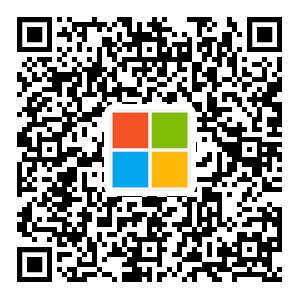





【推荐】国内首个AI IDE,深度理解中文开发场景,立即下载体验Trae
【推荐】编程新体验,更懂你的AI,立即体验豆包MarsCode编程助手
【推荐】抖音旗下AI助手豆包,你的智能百科全书,全免费不限次数
【推荐】轻量又高性能的 SSH 工具 IShell:AI 加持,快人一步
· 基于Microsoft.Extensions.AI核心库实现RAG应用
· Linux系列:如何用heaptrack跟踪.NET程序的非托管内存泄露
· 开发者必知的日志记录最佳实践
· SQL Server 2025 AI相关能力初探
· Linux系列:如何用 C#调用 C方法造成内存泄露
· 无需6万激活码!GitHub神秘组织3小时极速复刻Manus,手把手教你使用OpenManus搭建本
· Manus爆火,是硬核还是营销?
· 终于写完轮子一部分:tcp代理 了,记录一下
· 别再用vector<bool>了!Google高级工程师:这可能是STL最大的设计失误
· 单元测试从入门到精通